与普通蓝牙相比,低功耗蓝牙显著降低了能量消耗,允许Android应用程序与具有更严格电源要求的BLE设备进行通信,如接近传感器、心率传感器等低功耗设备。
声明蓝牙权限
和使用普通蓝牙一样,在使用低功耗蓝牙时也需要在AndroidManifest声明蓝牙权限,声明蓝牙权限的代码如下
<uses-permission android:name="android.permission.BLUETOOTH"/>
<uses-permission android:name="android.permission.BLUETOOTH_ADMIN"/>
如果想让你的App只适用于BLE设备,可以在AndroidManifest中继续添加以下代码
<uses-feature android:name="android.hardware.bluetooth_le" android:required="true"/>
如果想让你的App适用于不支持BLE的设备,只需要将required="true"改为required="false"然后在代码中通过以下方法来判断设备是否支持BLE,
private void checkIsSupportBLE() {
if (!getPackageManager().hasSystemFeature(PackageManager.FEATURE_BLUETOOTH_LE)) {
Toast.makeText(this, R.string.ble_not_supported, Toast.LENGTH_SHORT).show();
finish();
}
}
注:
LE信标往往与位置有关,如果想要通过``BluetoothLeScanner
方法来获取正确的扫描结果,需要在AndroidManifest中声明位置权限,声明位置权限可以使用ACCESS_COARSE_LOCATION或则ACCESS_FINE_LOCATION` ,如过不声明位置权限,将不会返回蓝牙的扫描结果。
开启BLE
开启BLE只需要以下两步
-
在Android系统中只有一个
BluetoothAdapter,可以通过以下方法来获取private void obtainBluetoothAdapter() { final BluetoothManager bluetoothManager = (BluetoothManager) getSystemService(Context.BLUETOOTH_SERVICE); mBluetoothAdapter = bluetoothManager.getAdapter(); } -
开启蓝牙。
通过
isEnabled()可以判断是否已经开启BLE,如果没有开启则可以通过以下方法来开启
//注册广播接受者
private void initReceiver() {
IntentFilter filter = new IntentFilter();
filter.addAction(BluetoothAdapter.ACTION_STATE_CHANGED);
registerReceiver(mReceiver, filter);
}
//新建监听蓝牙状态变化的广播
private final BroadcastReceiver mReceiver = new BroadcastReceiver() {
@Override
public void onReceive(Context context, Intent intent) {
final String action = intent.getAction();
if (action.equals(BluetoothAdapter.ACTION_STATE_CHANGED)) {
final int state = intent.getIntExtra(BluetoothAdapter.EXTRA_STATE,
BluetoothAdapter.ERROR);
switch (state) {
case BluetoothAdapter.STATE_OFF:
mBluetoothState.setText("Bluetooth off");
break;
case BluetoothAdapter.STATE_TURNING_OFF:
mBluetoothState.setText("Turning Bluetooth off...");
break;
case BluetoothAdapter.STATE_ON:
mBluetoothState.setText("Bluetooth on");
break;
case BluetoothAdapter.STATE_TURNING_ON:
mBluetoothState.setText("Turning Bluetooth on...");
break;
}
}
}
};
此广播包含额外字段
EXTRA_STATE和EXTRA_PREVIOUS_STATE,二者分别包含新的和旧的蓝牙状态。 这些额外字段可能的值包括STATE_TURNING_ON、STATE_ON、STATE_TURNING_OFF和STATE_OFF。侦听此广播适用于检测在您的应用运行期间对蓝牙状态所做的更改。
扫描BLE设备
扫描蓝牙设备可以通过 startLeScan(BluetoothAdapter.LeScanCallback)和startLeScan(UUID[], BluetoothAdapter.LeScanCallback)方法,这两种扫描BLE设备的区别如下。
startLeScan(BluetoothAdapter.LeScanCallback)方法扫描的是周围所有的BLE设备。startLeScan(UUID[], BluetoothAdapter.LeScanCallback)只扫描和UUID相匹配的设备。
可以发现无论通过哪种方式扫描蓝牙都必须要实现LeScanCallback回调方法,此方法是用来获取蓝牙扫描结果。
通过以上两种方式实现扫描BLE设备的代码如下:
-
通过
startLeScan(BluetoothAdapter.LeScanCallback)方法扫描蓝牙的代码如下//扫描BLE设备 private void scanLeDevice(final boolean enable) { if (enable) { // Stops scanning after a pre-defined scan period. mHandler.postDelayed(new Runnable() { @Override public void run() { mScanning = false; mBluetoothAdapter.stopLeScan(mLeScanCallback); } }, SCAN_PERIOD); mScanning = true; mBluetoothAdapter.startLeScan(mLeScanCallback); } else { mScanning = false; mBluetoothAdapter.stopLeScan(mLeScanCallback); } } //扫描结果回调 private BluetoothAdapter.LeScanCallback mLeScanCallback = new BluetoothAdapter.LeScanCallback() { @Override public void onLeScan(final BluetoothDevice device, int rssi, byte[] scanRecord) { runOnUiThread(new Runnable() { @Override public void run() { mLeDeviceListAdapter.addDevice(device); mLeDeviceListAdapter.notifyDataSetChanged(); } }); } }; -
通过
startLeScan(UUID[], BluetoothAdapter.LeScanCallback)方法扫描蓝牙的代码如下private void scanLeDeviceByUUID() { mBluetoothAdapter.startLeScan(new UUID[]{RX_SERVICE_UUID}, mLeScanCallback); }再次声明:
LE信标往往与位置有关,如果想要通过
BluetoothLeScanner方法来获取正确的扫描结果,需要在AndroidManifest中声明位置权限,声明位置权限可以使用ACCESS_COARSE_LOCATION或则ACCESS_FINE_LOCATION,如过不声明位置权限,将不会返回蓝牙的扫描结果。
连接BLE设备
要进行BLE设备之间的通讯,首先应该进行设备之间的连接,可以通过device.connectGatt (Context context,boolean autoConnect, BluetoothGattCallback callback)方法来连接设备。
autoConnect是设置当BLE设备可用时是否自动进行连接。device就是通过扫描BLE设备获得的。callback则是连接指定设备后的回掉,可以在回掉中知道是否建立连接、连接断开、以及获取设备之间传输的数据。
以下是BluetoothGattCallback类中具体的方法
下面我会介绍几个比较常用的方法:
onConnectionStateChange此方法的作用是可以获得设备连接的状态,如“成功连接”、“断开连接”。onServicesDiscovered当远程设备的服务,特性和描述符列表已更新时(即发现新服务),调用此方法。onCharacteristicChanged远程特征变化会调用此方法,即BLE设备的状态发生了变化会调用此方法。
onCharacteristicChanged方法就是相当于BLE设备对你操作的回应,如打开BLE设备成功等,然后在此方法回掉之后,便可以继续下一步操作了。
操作BLE设备
在设备连接之后,就可以向BLE设备发送命令来操作BLE设备了,向BLE写数据的代码如下
public boolean writeByteToBleDevice(byte[] data) {
BluetoothGattService mBluetoothGattService = mBluetoothGatt.getService(RX_SERVICE_UUID);
if (mBluetoothGattService == null) {
return false;
}
BluetoothGattCharacteristic characteristic = mBluetoothGattService.getCharacteristic(RX_SERVICE_UUID);
if (characteristic == null) {
return false;
}
boolean b = characteristic.setValue(data);
return b && mBluetoothGatt.writeCharacteristic(characteristic);
}
在向BLE设备发送数据之后,就可以在onCharacteristicChanged方法中获得BLE设备的状态了。
项目结构
项目代码结构图截图
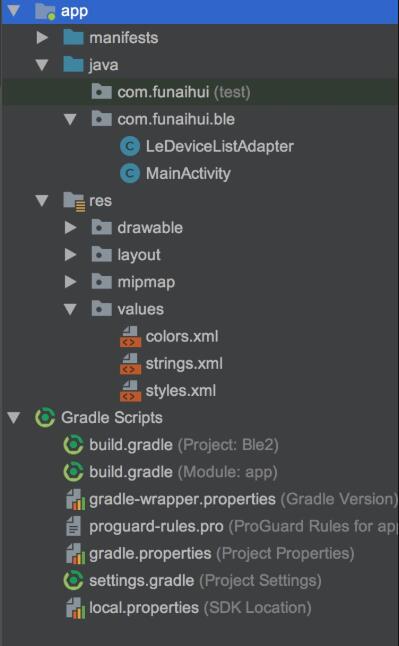
结束语
这篇文章拖了这么久,总算写完了,本来打算在上一篇蓝牙文章写完后就写这篇,结果中间公司忙着上线新的项目,加班加点将近一个月,就没时间写这篇文章了,在项目上线之后就立马开始写这篇文章,希望这篇文章能帮到想要学习蓝牙的朋友。
Android低功耗蓝牙(BLE)使用详解
注:本文著作权归作者,由demo大师代发,拒绝转载,转载需要作者授权